نحوه قفل کردن صفحه لپ تاپ: موضوعات داغ و راهنمای عملیات در اینترنت در 10 روز گذشته
با محبوبیت کار از راه دور و کار با موبایل، موضوع امنیتی رایانه های لپ تاپ اخیراً به یک موضوع داغ تبدیل شده است. این مقاله محتوای داغ اینترنت در 10 روز گذشته را با هم ترکیب می کند تا شما را با روش های مختلف قفل کردن صفحه لپ تاپ به طور مفصل آشنا کند و داده ها و تجزیه و تحلیل های مربوطه را ضمیمه کند.
1. موضوعات داغ مربوط به امنیت لپ تاپ در 10 روز گذشته
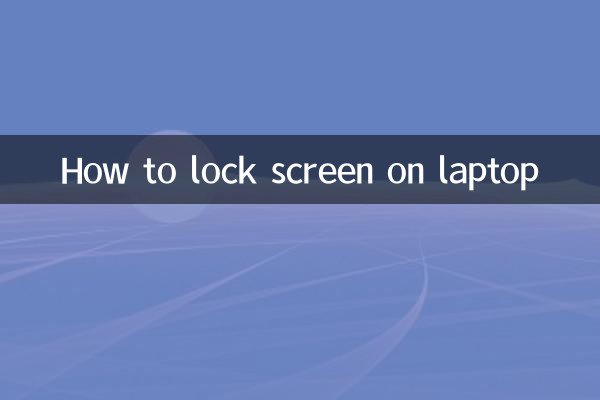
| رتبه بندی | موضوع | شاخص گرما | بستر اصلی بحث |
|---|---|---|---|
| 1 | نکاتی برای جلوگیری از سرقت لپ تاپ در اماکن عمومی | 85000 | Weibo، Zhihu |
| 2 | ویژگی های جدید صفحه قفل Win11 | 62000 | ایستگاه B، Tieba |
| 3 | نحوه قفل کردن سریع صفحه در مک بوک | 58000 | Xiaohongshu، Douban |
| 4 | بررسی استفاده از قفل فیزیکی لپ تاپ | 43000 | دوئین، کوآیشو |
| 5 | مدیریت امنیت لپ تاپ در سطح سازمانی | 39000 | انجمن حرفه ای |
2. روش کامل قفل صفحه در سیستم ویندوز
1.قفل صفحه کلید میانبر: کلید Win + L را همزمان فشار دهید. این سریعترین راه برای قفل کردن صفحه است که برای استفاده در هنگام خروج موقت مناسب است.
2.صفحه قفل منوی شروع: روی Start Menu-User Avatar-Lock کلیک کنید، مناسب برای کاربرانی که به استفاده از ماوس عادت دارند.
3.صفحه قفل Ctrl+Alt+Del: این سه کلید را همزمان فشار دهید و "Lock Computer" را انتخاب کنید. این سنتی ترین راه برای قفل کردن صفحه نمایش است.
4.قفل خودکار صفحه را تنظیم کنید: از طریق Control Panel-Power Options-Change Plan Settings می توانید رایانه را طوری تنظیم کنید که پس از مدت طولانی بیکار ماندن به طور خودکار صفحه را قفل کند.
| روش | سناریوهای قابل اجرا | سختی عملیات | سطح امنیت |
|---|---|---|---|
| کلید میانبر | خروج موقت | ساده | بالا |
| منوی شروع | استفاده عمومی | ساده | بالا |
| ترکیب سه کلید | وقتی سیستم یخ می زند | متوسط | بالا |
| قفل خودکار صفحه نمایش | حفاظت طولانی مدت | پیچیده تر | بالاترین |
3. مهارت های صفحه قفل سیستم مک
1.قفل صفحه کلید میانبر: کلیدهای Control+Command+Q را همزمان فشار دهید. این رایج ترین راه برای قفل کردن صفحه در مک است.
2.صفحه قفل نوار لمسی: در مک بوک مجهز به نوار لمسی، می توانید دکمه قفل صفحه را سفارشی کنید.
3.تنظیمات قفل خودکار صفحه نمایش: از طریق System Preferences-Security & Privacy-General، می توانید زمان قفل خودکار صفحه را تنظیم کنید.
4.صفحه قفل درب را ببندید: پس از فعال کردن گزینه "Require Password" در تنظیمات سیستم، با بستن درب نوت بوک، صفحه به طور خودکار قفل می شود.
4. راهنمای استفاده از قفل های امنیتی فیزیکی
بر اساس دادههای ارزیابی رایج اخیر، قفلهای امنیتی فیزیکی هنوز یک مکمل مهم برای محافظت از امنیت نوتبوک هستند:
| نام تجاری | محدوده قیمت | سطح ضد سرقت | مدل های قابل اجرا |
|---|---|---|---|
| کنزینگتون | 80-200 یوان | بالا | جهانی |
| تارگوس | 100-300 یوان | بالا | جهانی |
| بلکین | 150-400 یوان | بالاترین | مدل رده بالا |
5. توصیه های امنیتی برای لپ تاپ های سطح سازمانی
1.سیاست رمز عبور را اعمال کنید: رمزهای عبور پیچیده و الزامات جایگزینی منظم را تنظیم کنید.
2.عملکرد قفل از راه دور: عملکرد قفل از راه دور نرم افزار مدیریت دستگاه را فعال کنید.
3.رمزگذاری هارد دیسک: رمزگذاری کامل دیسک با استفاده از BitLocker یا FileVault.
4.احراز هویت چند عاملی: تأیید امنیتی اضافی را برای دسترسی به داده های حساس تنظیم کنید.
6. خلاصه
صفحه قفل لپ تاپ اولین خط دفاعی برای محافظت از امنیت داده ها است. بر اساس بحثهای داغ اخیر، توصیه میکنیم: از کلیدهای میانبر برای قفل کردن صفحه به صورت روزانه استفاده کنید، صفحه را طوری تنظیم کنید که زمانی که برای مدت طولانی دور هستید به طور خودکار قفل شود و در موارد مهم از قفل امنیتی فیزیکی استفاده کنید. در همان زمان، بهروزرسانیهای سیستم را مرتب بررسی کنید تا مطمئن شوید که هیچ حفره امنیتی در عملکرد صفحه قفل وجود ندارد. از طریق ترکیب روش های مختلف، می توانید امنیت نوت بوک خود را به حداکثر برسانید.
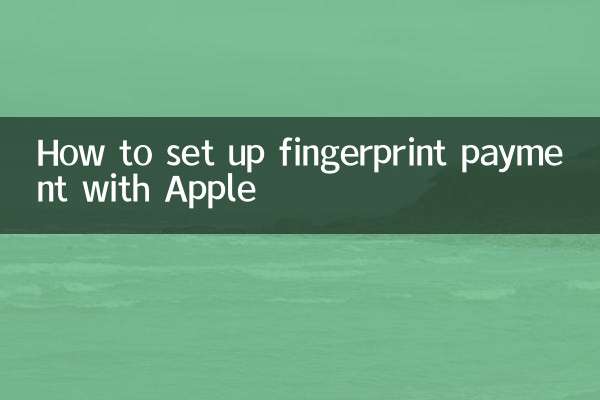
جزئیات را بررسی کنید
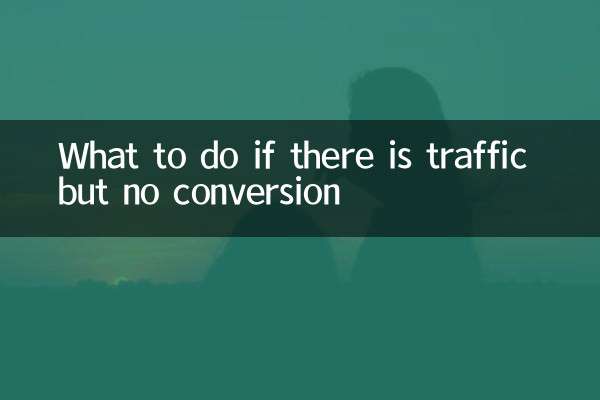
جزئیات را بررسی کنید